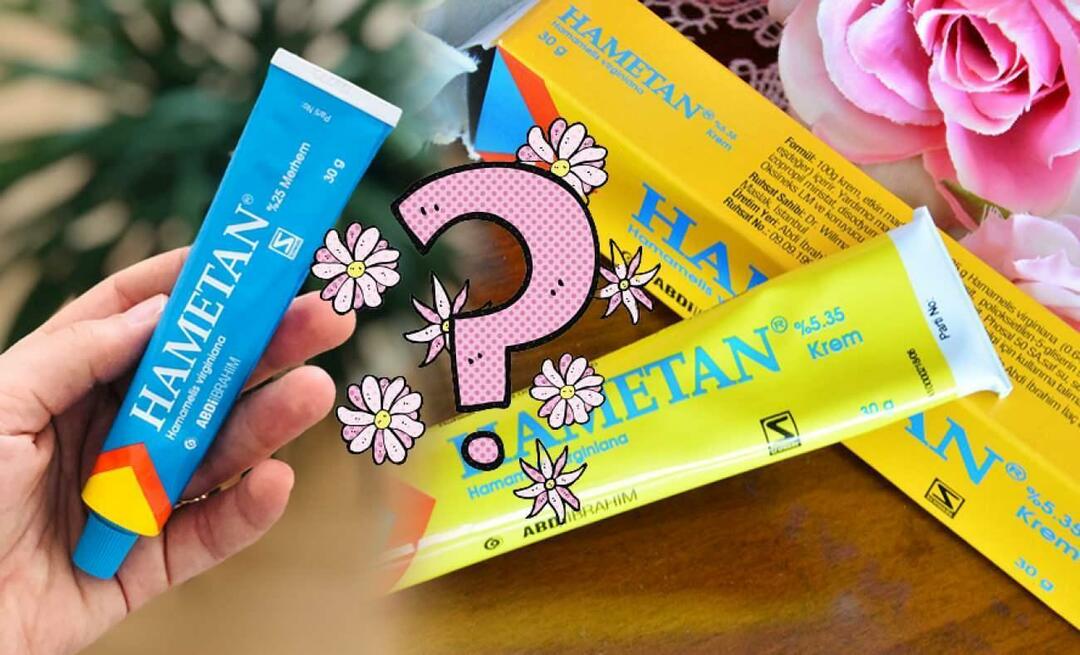Как да експортирате Google Документи във формат на Microsoft Office на вашия компютър
офис на Microsoft Google Герой / / March 17, 2020
Последна актуализация на

Google Документи предлагат чудесен начин за сътрудничество по документи с други онлайн. Но понякога ще трябва да ги изтеглите на компютъра си във формат на Microsoft Office. Ето как.
Google предлага на своите потребители безплатен пакет за офис софтуер, наречен Google Docs. Той осигурява основни приложения за създаване на документи, сравними с Microsoft Office. Но тя не е толкова мощна и не разполага с всички инструменти и способности на софтуерния пакет на Microsoft. Така че може да има моменти, когато трябва да експортирате тези документи от Google Drive на вашия компютър или Mac.
Експортирайте Google Doc във формат на Microsoft Office
Ако вече имате отворена глава на Google Doc към
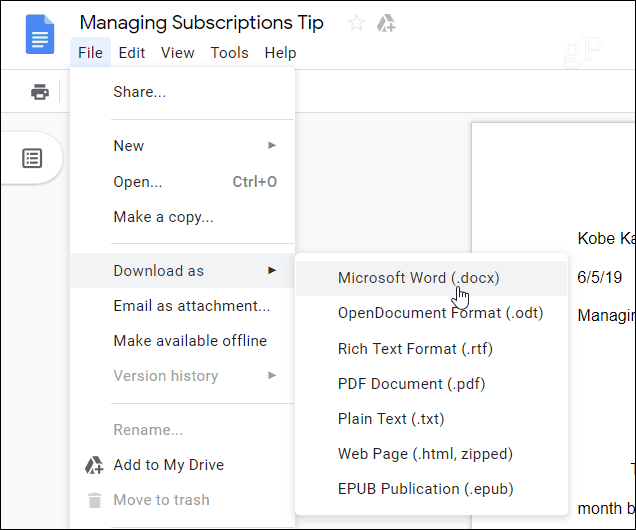
След това прегледайте местоположението на вашия компютър, където искате да запазите документа, дайте му име и кликнете върху бутона „Запазване“.
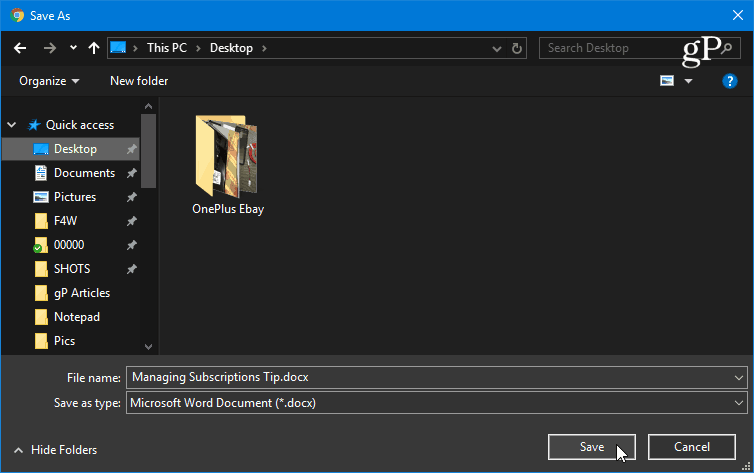
Сега можете да отворите местоположението, което сте запазили, и ще го намерите в подходящия файлов формат на Microsoft Office. И можете да го отворите в Word или други приложения на Office.
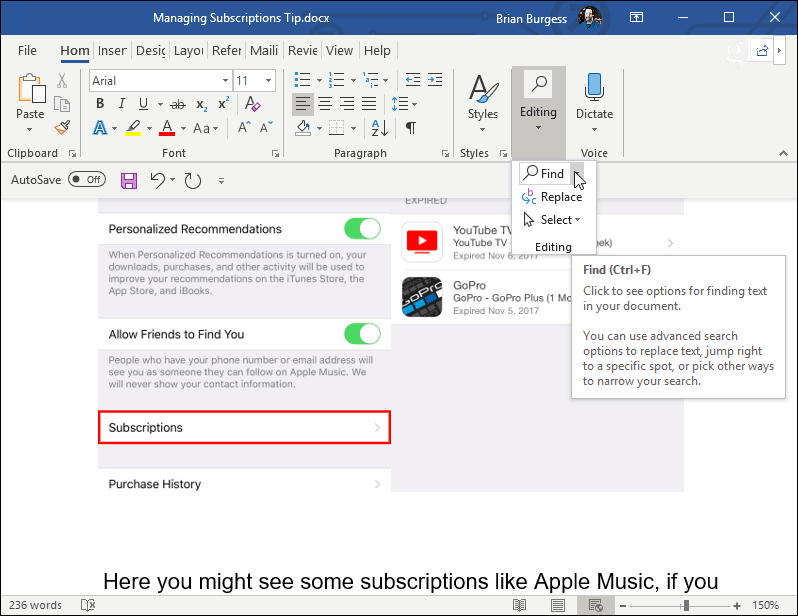
Експортирайте няколко Google Документа в Microsoft Office
Разбира се, може да има моменти, когато трябва да експортирате повече от един документ наведнъж. За целта влезте във вашия Google Drive и отворете колекцията си от документи. Задръж Ctrl клавиш (Cmd на macOS) и маркирайте тези, от които се нуждаете. След това щракнете с десния бутон и изберете "Изтегляне" от менюто.
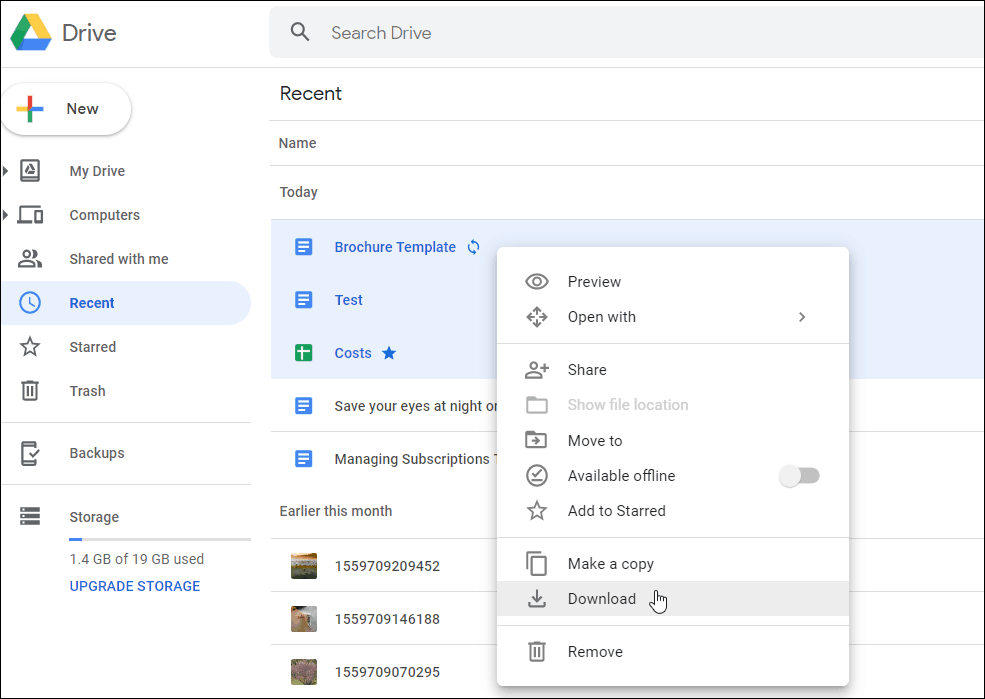
Google Документи ще преместят всички ваши документи в папка Zip за изтегляне. Имайте предвид, че времето, което отнема, ще варира в зависимост от техния размер и скоростта на връзката ви.
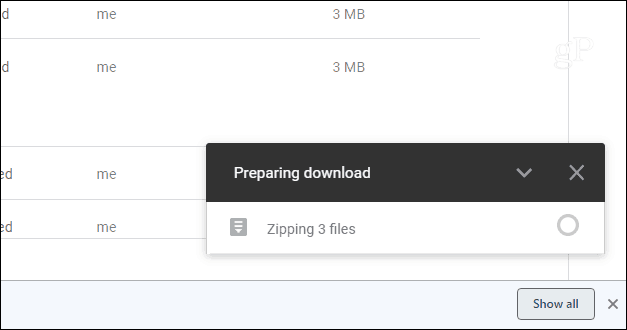
Zip файлът на документи ще се изтегли на вашия компютър в подходящия файлов формат на Microsoft Office.
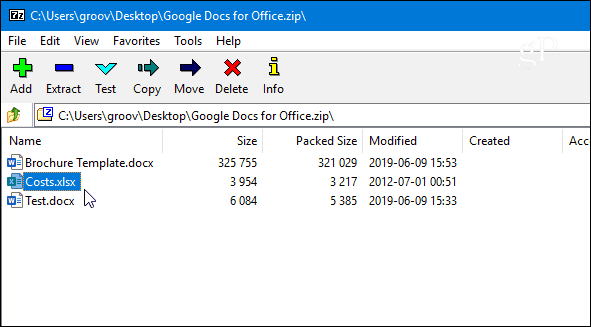
Може би вече работите в Google Doc и искате да го изпратите на Word за повече възможности за редактиране. Или може да се наложи да експортирате няколко документа, за да можете да работите върху тях офлайн или да ги изпратите на други колеги. Какъвто и да е случаят, преместването им от Google на вашия компютър или Mac е доста направо. Но ако сте нови за него, не забравяйте да разгледате нашето ръководство за как да започнете с Google Документи.